Проверете дали имате стабилна интернет връзка
- За да коригирате проблема със спирането на Sky Glass при извършване на актуализация на софтуера, извършете бързо нулиране, актуализирайте мрежовата информация или използвайте Ethernet кабел.
- Продължете да четете, за да научите подробните стъпки.

Много потребители се оплакаха, че техните Sky Glass са заседнали на екрана за актуализиране на софтуера; ако сте един от тях, това ръководство може да ви помогне!
Ще обсъдим вероятните причини и ще предложим практически решения за завършване на процеса на инсталиране на софтуера без никакви проблеми.
Колко време отнема софтуерната актуализация на Sky?
Времето, необходимо за актуализиране на софтуера на Sky, варира от размера на файла до скоростта на вашата интернет връзка; обаче не трябва да отнема повече от 30 минути. Ако сте останали на екрана с текуща актуализация на софтуера за дълго, причините може да са:
- Слаба интернет връзка.
- Ако файлът е голям, може да отнеме повече време от обикновено.
- Грешки или проблеми в софтуера или фърмуера на устройството.
- Как да поправя Sky Glass, ако е заседнал на Актуализация в ход?
- 1. Извършете бързо нулиране
- 2. Нулирайте мрежовите настройки
- 3. Нулирайте вашия телевизор
- 4. Извършете принудителна актуализация
- Как да разбера дали моето Sky Glass е актуализирано?
Как да поправя Sky Glass, ако е заседнал в Актуализация в ход?
Преди да продължите с каквито и да е стъпки, за да се отървете от Sky Glass, заседнал на екрана в ход на актуализацията, преминете през следните предварителни проверки:
Как тестваме, преглеждаме и оценяваме?
През последните 6 месеца работихме върху изграждането на нова система за преглед на начина, по който създаваме съдържание. Използвайки го, ние впоследствие преработихме повечето от нашите статии, за да предоставим действителна практическа експертиза по ръководствата, които направихме.
За повече подробности можете да прочетете как тестваме, преглеждаме и оценяваме в WindowsReport.
- Проверете кабелите на вашия рутер за повреди.
- Изключете вашия рутер, извадете кабелите от рутера и електрическия контакт, изчакайте няколко минути, след това включете отново кабелите и включете рутера; това също може да помогне за коригиране Sky Go не може да зареди конфигурация.
- Преместете вашия рутер по-близо до телевизора Sky Glass или използвайте Ethernet кабел, за да установите връзка.
1. Извършете бързо нулиране
- Изключете захранващия кабел на телевизора Sky Glass от контакта, след което изчакайте минута.
- Включете отново захранващия кабел и натиснете Мощност на вашия телевизор за 30 секунди.
- Сега оставете телевизора да се включи сам.
2. Нулирайте мрежовите настройки
- Натисни У дома бутон на дистанционното Sky Glass и изберете Настройки.
- Намерете мрежа, след което изберете Статус, след което изберете Нулиране.
- Изберете Потвърдете на следната подкана.

- Сега следвайте инструкциите на екрана, за да свържете отново вашия телевизор към мрежа.
3. Нулирайте вашия телевизор
- Не правете нищо на вашия телевизор в продължение на един час, за да влезе в режим на готовност.
- Сега го изключете от контакта.
- Изчакайте няколко минути и включете отново телевизора от главния ключ.
Сега опитайте да актуализирате софтуера; ако проблемът продължава, следвайте тези стъпки, за да възстановите фабричните настройки на вашия телевизор:
- Включете вашия телевизор и натиснете У дома бутон на вашето дистанционно.
- Изберете Настройки меню.
- Отидете на Система, след което изберете Нулиране и актуализиране.

- Избирам Фабрично нулиране.
- Изберете Нулиране опция и процесът ще отнеме известно време, за да завърши; изчакай за малко.
- Рестартирайте телевизора си и проверете дали проблемът продължава.
- Защитено: 3 начина за премахване на фон от видео
- Грешка 503 Неуспешно извличане на бекенда: Как да го поправите
- Sky Q Box е заседнал на червена светлина: Как да го поправите
4. Извършете принудителна актуализация
- Превключете Sky Glass или Sky Stream шайбата в режим на готовност.
- Изключете главния превключвател и извадете щепсела от контакта.
- Включете отново захранващия кабел и включете главния превключвател.
- Оставете телевизора или шайбата да бъдат включени за тридесет минути.
- След това превключете Sky Glass или Sky Stream отново в режим на готовност.
- Изключете главния превключвател и го включете отново; този път не премахвайте захранващия кабел.
- Натисни У дома бутон на дистанционното Sky.

- Изчакайте логото на вашия Glass екран, което показва, че стартира. Последната софтуерна актуализация вече е инсталирана.
Не забравяйте, че този процес отнема време; може да се почувствате заседнали на 0% за известно време; въпреки това целият процес ще отнеме 20 минути.
След като сте готови, може да се наложи ръчно да конфигурирате вашия телевизор и да влезете в Sky и други акаунти за услуги за стрийминг на вашия телевизор.
Ако вашият телевизор все още отнема време за стартиране и се нуждае от известно време, за да инсталира актуализацията, можете да гледате любимите си канали, като BBC iPlayer, в браузър на вашия компютър; прочетете това ръководство, за да знаете списък с браузъри.
Как да разбера дали моето Sky Glass е актуализирано?
Телевизорът Sky Glass се актуализира до най-новата версия на софтуера, когато телевизорът е в режим на готовност (не се използва). Можете да проверите софтуера, като използвате следните стъпки:
- Натисни У дома бутон на дистанционното управление и изберете Настройки.

- Отидете на Управление на системата, изберете Информация за системата, след което проверете версията на софтуера.
За да сте сигурни, че вашият Sky Glass TV или Puck остава актуален, трябва да използвате стабилна интернет връзка. Освен това се уверете, че няма смущения между телевизора и рутера.
Ако смятате, че рутерът е далеч от телевизора, опитайте да го поставите близо до телевизора или използвайте Ethernet кабел за безпроблемна връзка.
За бърз достъп до съдържание, ограничено от вашия Sky ISP, можете да използвате надеждна VPN услуга и да гледате съдържание на всяка IPTV, която искате.
В случай, че нищо не работи за вас, ние ще ви предложим свържете се с отдела за обслужване на клиенти на Sky за да получите допълнителна помощ.
Ако имате някакви въпроси или предложения по темата, не се колебайте да ги споменете в секцията за коментари по-долу.
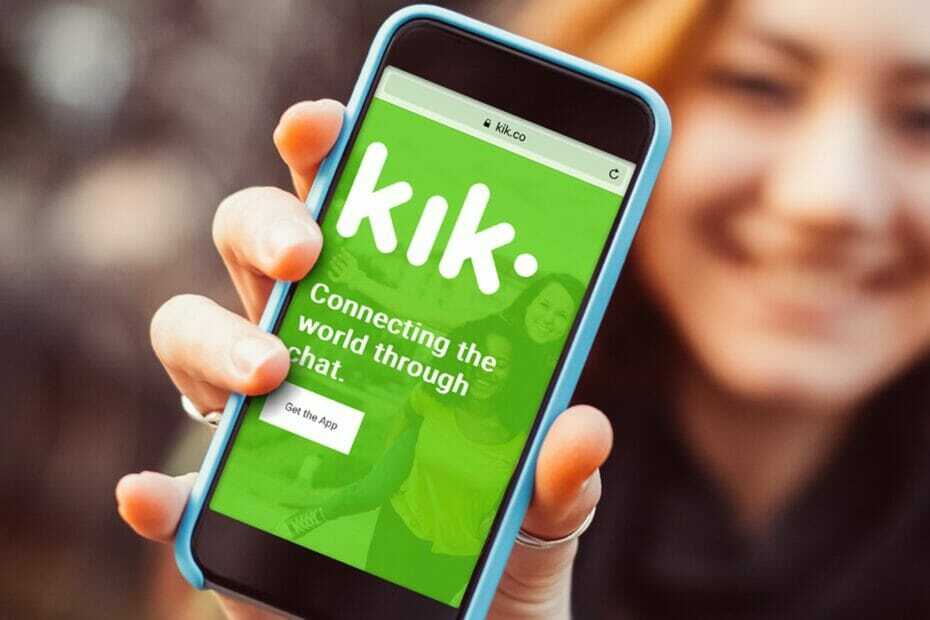

![Двойна стойка за монитор за извити монитори [2021 Guide]](/f/b14456302470d46f452a5aba21cd84dd.jpg?width=300&height=460)